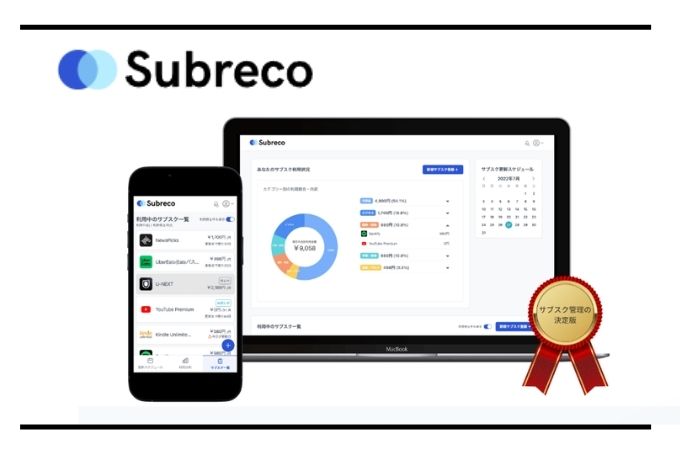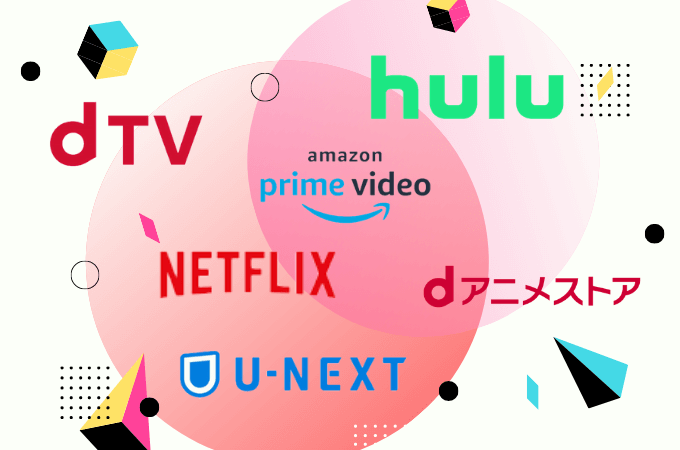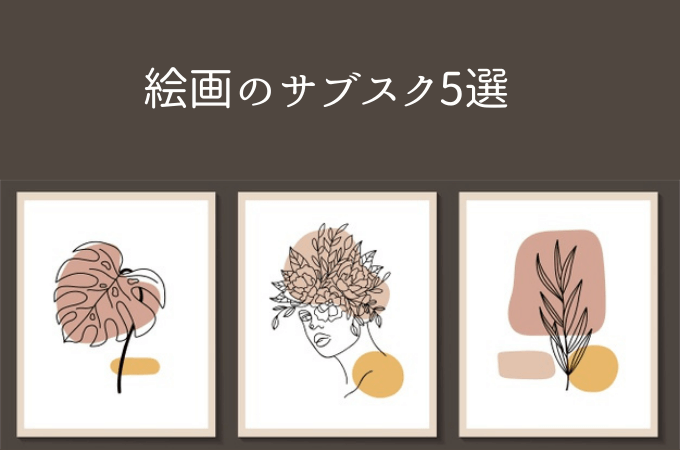Desney+やAmazon Musicなど、最近は生活の一部になりつつあるサブスク。
でも、しっかり管理しないと固定費がかさんで、毎月気づかぬうちに出費が増えていたり、無料体験のつもりが解約を忘れて思わぬ出費になることも。
今回は、月額定額制であるサブスクを管理することで、不要なサブスクを見つけることができたり、更新日を忘れずにいることで解約忘れをなくせるアプリやサービスをご紹介します。
あわせて読みたい
サブスクを管理できる無料アプリ・サービス3選

サブスクを管理できるアプリやサービスの中から、特に使いやすいツールを3つ紹介します。
【サブスク管理ツール】Subreco(サブレコ)
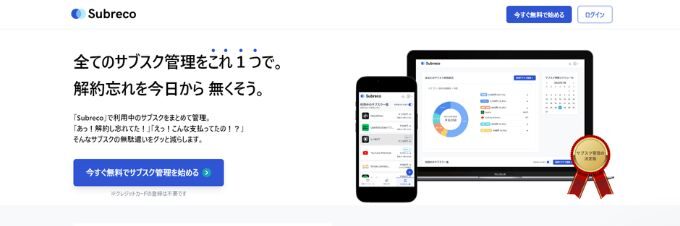
Subreco(サブレコ)は、シンプルで使いやすいサブスク管理サービス。
サブレコの特徴
- 使っているサブスクをすべて登録できる
- 次の更新日が一目瞭然
- 支払い間隔を選べる
- 更新日前にお知らせが来る
- 自分がどんなサブスクにいくら使っているかわかる
有名なサブスクだけではなく、まだ始まったばかりのサブスクも登録できるので、どんなサブスクでも管理できるのが特徴。
更新日前にスマホにお知らせが来るので、解約忘れが絶対なく、カテゴリーごとにサブスクを分けて管理できるので、同じようなサブスクを仕分けする作業も簡単。
更新間隔も、1月、3ヵ月、6ヵ月と間隔を自分で選べるのも使いやすい。
Subreco(サブレコ)に関して詳しくは↓
-

-
Subreco(サブレコ)の使い方!サブスクを管理したら解約忘れ防止できる?
続きを見る
【サブスク管理アプリ】さぶすく
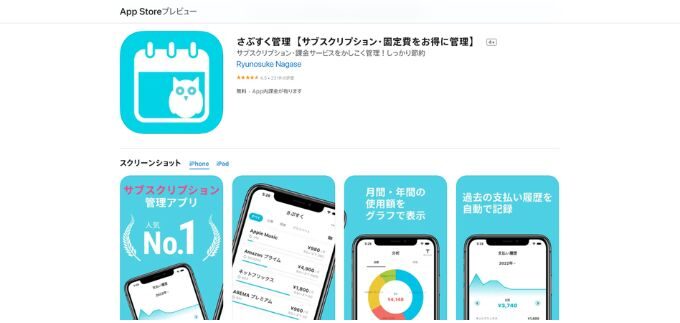
さぶすくは、シンプルで使いやすいサブスク管理アプリ。
アプリ評価も4.5/5とかなりの好評。
さぶすくの特徴
- 月・年ごとの料金管理ができる
- 過去の支払い履歴も管理
- 支払い間隔を選べる
- 支払い前のプッシュ通知
- 無料で30個のサブスクを管理できる
アプリなので、すぐに管理画面が開けるのがまず使いやすい。
さぶれこの特徴は、月だけではなく、1年間の予算も一瞬で出すことができるので、自分のサブスクライフを管理しやすい。
30個もサブスクを無料で登録できるので、無料で十分使えます。
![]()
【サブスク管理サービス】サブスク.LIFE
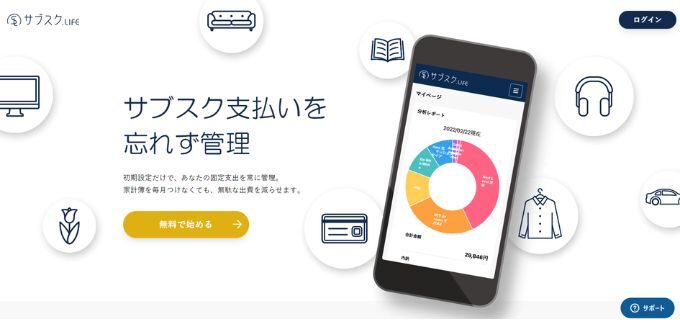
サブスク.LIFEは、サブスクや公共料金など毎月発生する支払いを検出し、管理できるサービス。
検出?はて?
なんとサブスク.LIFEは、あなたがお使いの金融機関と連携することで、契約しているサブスクや光熱費・家賃などの固定費を自動で検知してくれるんです。
つまり自分で登録することなく、固定費となっているものを自動であなたの金融機関情報から探し出して管理してくれるということ。
しかも、完全無料。
「Moneytree LINK」という金融データプラットフォームと連携したことで、日本国内のほぼ全てのクレジットカード・銀行口座の情報を自動で連携できるので、固定費に関して管理できない金融機関がほとんどありません。
セキュリティやプライバシー管理の信頼性も高いため、重要な情報も安心して管理できます。
さらに、アップデートを繰り返しており、解約方法がわかりずらいサブスクに関しては解約をサポートしてくれるサービスも。
サブスク管理が必要な理由

3つのサブスク管理サービスを紹介してきましたが、改めてどうしてサブスクの管理が必要なのか、理由を3つ紹介します。
サブスクを管理すべき理由
- 更新月が異なるから
- 明細は出費を管理しずらい
- 不要なサブスクを解約できるから
更新月が異なるから
基本的にサブスクは毎月払い。
でも、サブスクによっては3ヶ月に1度支払いの場合や年払いプランに入っている場合があります。
年払いプランだと、申し込んだときは忘れないと思っていても1年後に忘れていない保証はなく、そろそろかなと思っていたら更新が過ぎてまた1年使用しなければならないことに。
また、更新日当日ではなく、定期便などの場合発送数日前に解約しないと、次回の配送が送られて請求されることも。
サブスクごとにサービスで管理することで、プッシュ通知により解約を忘れずに済みます。
特にお試し期間があるものは、お試し期間だけ使おうと思っていても解約忘れで実費を支払うことにもなりますが、サービスを使っていればお試し期間終了前にもお知らせが来るので、解約忘れがありません。
明細の管理は面倒だから
自分でメモしていても、多くのサブスクに入っていれば毎月いくら固定費がかかっているかわからなくなりがち。
合計してみたら、とんでもない金額になっていることも。
明細を見ればわかると思われがちですが、固定費意外も含まれているので、クレジットカードやスマホ決済の明細がとても見づらく管理しにくい。
ゲームアプリの課金などは、課金したことすら忘れるため、ずっとお金がかかっていたなんてことも。
課金も含め、固定費だけを一括管理できるサブスク管理サービスなら、毎月の出費を抑えることができます。
固定費だけを管理できる点で、家計簿アプリとサブスク管理アプリの違いがあります。
不要なサブスクを解約できるから
そのサブスクが必要かどうかは人それぞれですが、あまり使っていないのに支払いをし続けているのはコスパが悪い。
例えば、ネットフリックスやAmazonプライムビデオ、それに加えてdTVやdisney+など、動画系のサブスクにたくさん入っているけど、実はネットフリックスばかり見て、他は気になったものが配信された時に見るくらい。
それなら1度解約して、気になる配信が始まった時に再登録すれば、手間はかかるけど経済的。
一度入っているサブスクを自分の明細を見ながら、サブスク管理にまとめてみると意外と無駄が見つかりますよ。
サブスクを管理できる無料アプリ・サービス3選!まとめ

今はサブスクがたくさんあり、管理も難しくなってきています。
でも、動画や音楽だけではなく、現在は生活に密着したたくさんのサブスクサービスがあります。
無駄を省いて、これを機会に使いやすいサブスクに入り直すのも良いかもしれませんよ。